Negli ultimi anni abbiamo gestito il nostro sito web di video membership, che ci ha aiutato a far crescere la nostra mailing list in modo significativo.
Detto questo, non tutti i siti associativi hanno le stesse esigenze. Ad esempio, abbiamo scoperto che alcuni siti associativi non dovrebbero rilasciare i loro contenuti tutti insieme per evitare di sovraccaricare i loro membri e portare a tassi di abbandono più elevati.
Un modo per evitarlo è impostare un sistema automatico di contenuti a goccia, in cui i contenuti vengono rilasciati gradualmente nel tempo. In questo articolo condivideremo il nostro metodo collaudato per aggiungere contenuti a goccia automatici a WordPress.
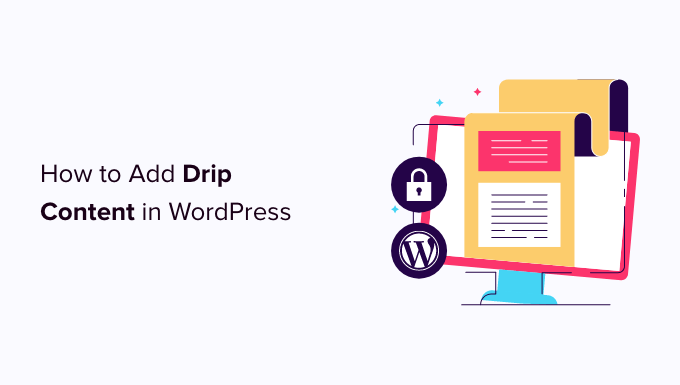
Perché aggiungere contenuti a goccia in WordPress?
Per contenuti a goccia si intende il rilascio graduale di post, pagine, video e altri contenuti, invece di distribuirli tutti in una volta.
Se avete un sito web per i soci, il rilascio automatico di contenuti a intervalli regolari può mantenere i soci impegnati per un periodo di tempo più lungo.
Se qualcuno acquista un abbonamento, può pensare che tutti i contenuti pubblicati in precedenza siano vecchi e superati.
Rilasciando lentamente questi contenuti, potete far sembrare nuovo ed eccitante il vecchio materiale, soprattutto se fate sapere ai membri di queste “nuove” uscite usando notifiche automatiche a goccia o email marketing personalizzato.
Potete anche utilizzare i contenuti a goccia per vendere più corsi online. Invece di dare agli studenti l’accesso all’intero corso, potete rilasciare le lezioni in un periodo di formazione programmato, in modo che gli studenti non si sentano sopraffatti.
Detto questo, vediamo come è possibile inviare automaticamente contenuti a goccia ai clienti, ai discenti e ai membri. Per navigare in questo tutorial, potete utilizzare i link rapidi qui sotto:
Passo 1: Installare un plugin per l’iscrizione con content dripping
Per iniziare, avrete bisogno di un plugin per membership di WordPress con funzionalità di drip content.
È qui che entra in gioco MemberPress.
È il miglior plugin per membership di WordPress sul mercato. Permette di creare abbonamenti a pagamento e di impostare regole su chi può accedere ai contenuti e quando. In questo modo è facile creare un programma avanzato di contenuti a goccia.
Per maggiori informazioni, consultate la nostra recensione completa di MemberPress.
Innanzitutto, è necessario installare e attivare il plugin MemberPress. Per maggiori dettagli, consultate la nostra guida passo passo su come installare un plugin di WordPress.
Dopo l’attivazione, è necessario visitare il sito MemberPress ” Impostazioni e inserire la chiave di licenza nel campo “Chiave di licenza”.

Potete trovare la chiave accedendo al vostro account sul sito Web di MemberPress. Si trova anche nell’e-mail ricevuta al momento dell’acquisto di MemberPress.
Dopo aver inserito la chiave di licenza, fare clic sul pulsante “Attiva chiave di licenza”.
Passo 2: Aggiungere un metodo di pagamento
Successivamente, è necessario aggiungere un gateway di pagamento per poter accettare facilmente pagamenti con carta di credito in WordPress. Per iniziare, selezionate la scheda “Pagamenti” e fate clic su “Aggiungi metodo di pagamento”.

MemberPress supporta i pagamenti con PayPal e Stripe nei piani Basic e Plus. È inoltre possibile utilizzare Authorize.net acquistando un piano MemberPress Pro.
È sufficiente aprire il menu a tendina “Gateway” e selezionare il gateway che si desidera utilizzare.

MemberPress mostrerà quindi tutte le impostazioni da configurare per utilizzare questo gateway di pagamento.
Queste impostazioni variano a seconda del gateway, ad esempio nell’immagine seguente stiamo aggiungendo il pagamento PayPal a WordPress.

Una volta configurato il gateway, fare clic su “Aggiorna opzioni” per salvare le impostazioni.
Potreste aumentare le vendite e migliorare l’esperienza del cliente consentendo agli utenti di scegliere un metodo di pagamento. Per aggiungere più gateway al vostro sito, basta cliccare su Aggiungi metodo di pagamento e ripetere la stessa procedura descritta sopra.
Fase 3: Creare i piani di adesione
Una volta aggiunti uno o più metodi di pagamento, è il momento di aggiungere un piano di adesione.
Basta andare su MemberPress ” Memberships e cliccare sul pulsante Add New.

Nella schermata successiva, è necessario digitare un titolo per il piano di iscrizione. Questo apparirà nella dashboard di WordPress e sarà visibile anche alle persone che visitano il vostro sito.
Successivamente, è possibile digitare una descrizione opzionale nell’editor principale del post.
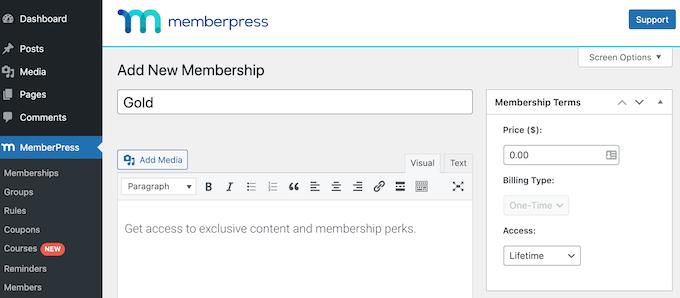
Quindi, inserire il costo dell’iscrizione nel campo “Prezzo”.
Successivamente, aprire il menu a tendina “Tipo di fatturazione” e scegliere se si tratta di un pagamento unico o ricorrente.
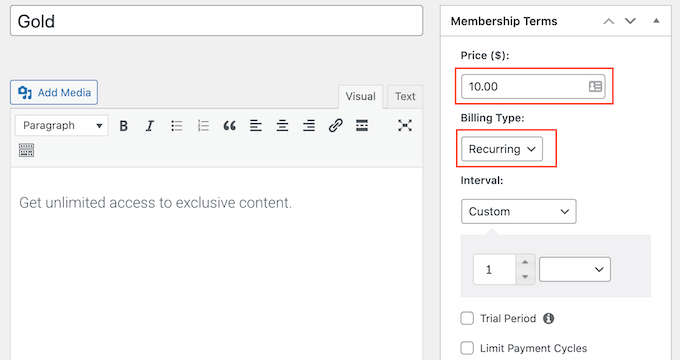
Se si sceglie “Ricorrente”, è possibile utilizzare le impostazioni per addebitare i costi ai membri su base settimanale, mensile, trimestrale o annuale.
Accettando pagamenti ricorrenti in WordPress, potete automatizzare il processo di fatturazione. Ciò consente di risparmiare molto tempo e, in genere, di ridurre i ritardi e gli errori nei pagamenti.
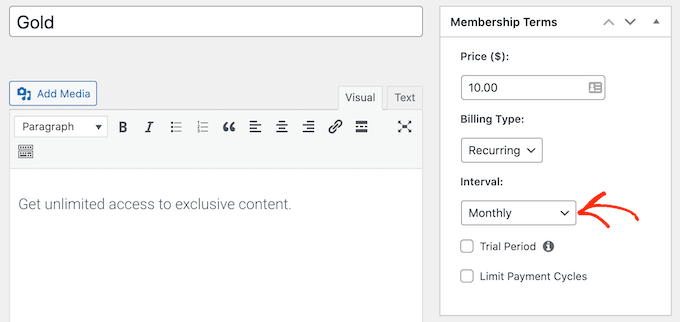
L’altra opzione è il pagamento una tantum, che può migliorare l’esperienza dell’utente dando ai membri il pieno controllo sul rinnovo dell’abbonamento.
Se si sceglie “Una tantum”, aprire il nuovo menu a tendina “Accesso” e scegliere tra scadenza e scadenza fissa. La voce ‘Scadenza’ consente di stabilire quanti giorni, mesi, settimane o anni durerà l’iscrizione.
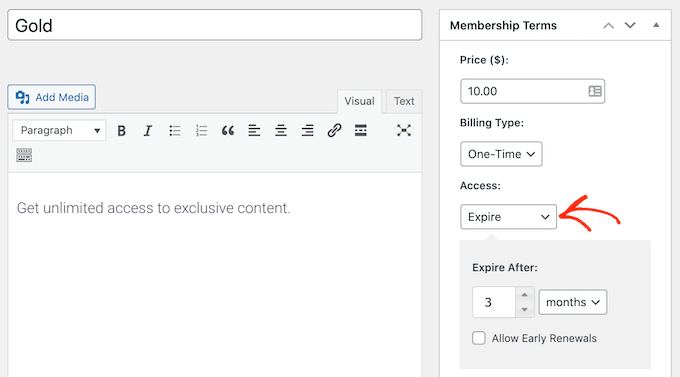
Nel frattempo, “Scadenza fissa” consente di impostare una data di calendario in cui l’iscrizione scadrà.
Scadenza fissa” può essere utile se si desidera che tutti i membri abbiano lo stesso calendario. Ad esempio, tutti i membri dovrebbero scadere il 1° del mese.
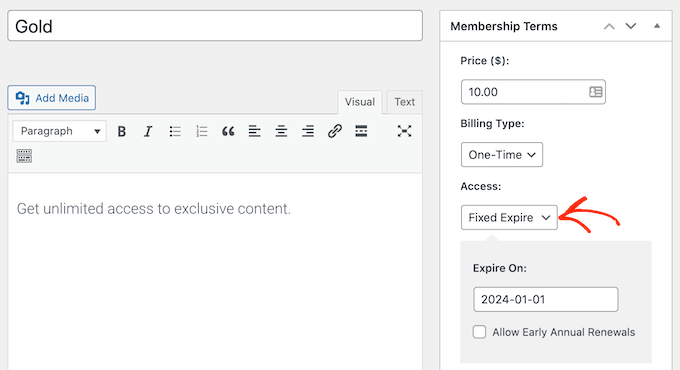
La scelta finale è “A vita”. L’accumulo di contenuti incoraggia le persone a rinnovare l’abbonamento, quindi è meglio evitare di offrire l’abbonamento a vita.
Dopo aver scelto un tipo di fatturazione, potrebbero esserci alcune impostazioni aggiuntive da configurare, come ad esempio scegliere se offrire un abbonamento di prova gratuito in WordPress.
La maggior parte di queste impostazioni è abbastanza semplice, quindi dopo averle completate, scorrete fino alla casella “Opzioni di iscrizione”, che contiene tutte le diverse impostazioni per il vostro piano di iscrizione.

È possibile esaminare molte impostazioni diverse, tra cui alcune che potrebbero migliorare l’esperienza dell’utente.
Per creare una buona prima impressione con i nuovi membri, si consiglia di attivare il messaggio di ringraziamento personalizzato e l’e-mail di benvenuto personalizzata.
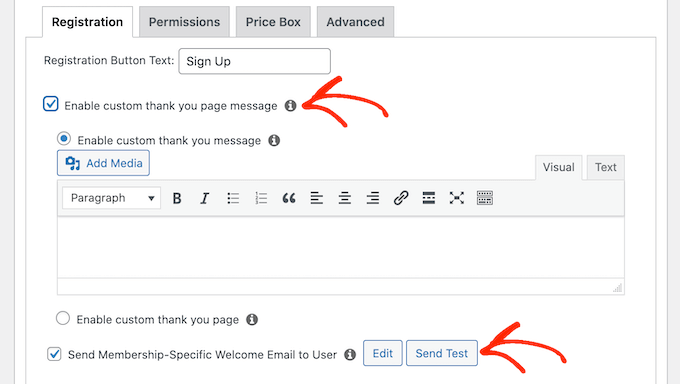
Dopo aver selezionato queste caselle, utilizzare le impostazioni per creare il messaggio personalizzato.
Suggerimento: se fate clic su “Invia test” e non ricevete un’e-mail, potrebbe esserci un problema con la configurazione di WordPress. In questo caso, un fornitore di servizi SMTP può migliorare i tassi di recapito delle e-mail.
Una volta terminata l’impostazione del piano di adesione, fare clic sul pulsante “Pubblica” per renderlo attivo.
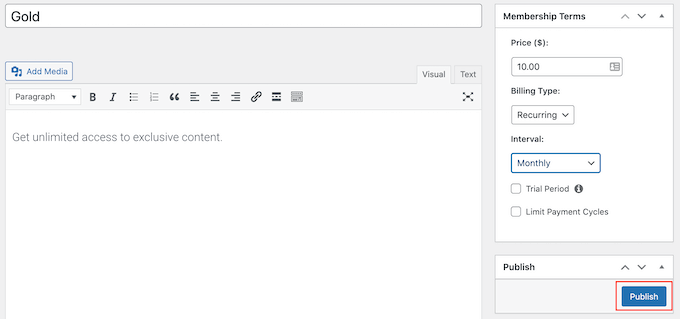
Per creare altri livelli di appartenenza, basta seguire la stessa procedura descritta sopra.
Una volta creato almeno un livello di iscrizione, siete pronti a creare le regole per i contenuti a goccia. Tuttavia, ci sono ancora molte altre funzioni che potete aggiungere al vostro sito web associativo. Per saperne di più, consultate la nostra guida definitiva alla creazione di un sito associativo su WordPress.
Fase 4: Pianificazione delle regole automatiche per i contenuti a goccia
MemberPress è un potente plugin che consente di limitare l’accesso ai contenuti in molti modi diversi. Ad esempio, è possibile limitare i contenuti ai soli utenti registrati.
Potete utilizzare queste regole avanzate per creare contenuti a goccia e offrire ai vostri membri un valore continuo.
Per creare un programma di drip, basta andare su MemberPress ” Regole e cliccare sul pulsante Aggiungi nuovo.

Si accede così a una schermata in cui è possibile creare le regole.
MemberPress consente di limitare l’accesso a pagine e post specifici. Ad esempio, potete consentire ai membri di accedere a un particolare post del blog solo dopo che sono stati membri per 10 giorni.
Questa soluzione può funzionare bene se si dispone di una piccola quantità di contenuti o se si vuole costruire un programma molto dettagliato e preciso.
Tuttavia, se avete molti contenuti, programmare ogni pagina o post singolarmente può richiedere molto tempo e fatica.
Fortunatamente, MemberPress consente anche di creare regole per categorie e tag specifici. In questo modo è possibile rilasciare serie di contenuti correlati. Ad esempio, potreste dare ai membri l’accesso a tutti i post con l’etichetta “Guida per principianti” durante la prima settimana di iscrizione.
Potreste anche esaminare la vostra libreria di contenuti ed etichettare tutti i post che volete pubblicare insieme. Ad esempio, potreste creare un tag “Prima settimana”.
Per ulteriori informazioni, consultare la nostra guida passo-passo su come aggiungere categorie e tag per le pagine di WordPress.
Quando si è pronti, aprire il menu a tendina “Contenuto protetto” e scegliere il contenuto che deve utilizzare questa regola, ad esempio “Un singolo post”, “Post suddivisi in categorie”, “Pagine figlio di” o qualsiasi altra opzione dell’elenco.
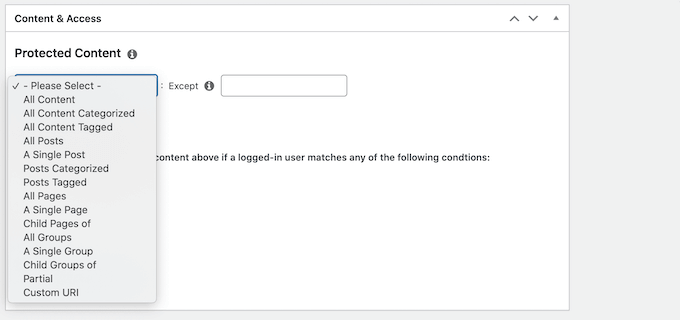
A seconda della scelta effettuata, si avrà accesso ad alcune impostazioni aggiuntive. Ad esempio, se si seleziona “Una singola pagina”, è necessario digitare la pagina che si desidera utilizzare nella regola.
Se si seleziona “Messaggi contrassegnati”, è possibile inserire uno o più tag.
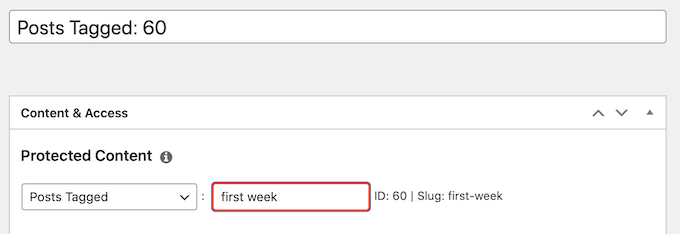
Quindi, aprire il menu a tendina nella sezione “Condizioni di accesso” e selezionare “Membri”.
È quindi sufficiente aprire il secondo menu a tendina e scegliere il livello di appartenenza a cui applicare la regola.
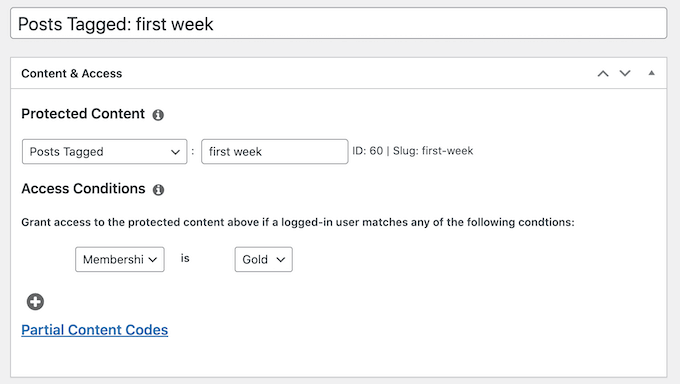
Poi, si può dire a MemberPress quando far gocciolare il contenuto.
Spostarsi su “Drip / Scadenza” e selezionare la casella “Abilita Drip” per visualizzare alcune nuove impostazioni di drip.
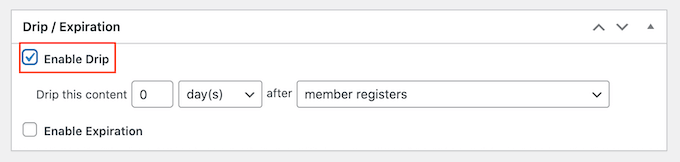
Per iniziare, utilizzare il menu a tendina per scegliere se rilasciare questo contenuto dopo un certo numero di giorni, settimane, mesi o anni.
È quindi possibile digitare un numero. Ad esempio, nell’immagine seguente, rilasciamo il contenuto dopo 1 settimana.
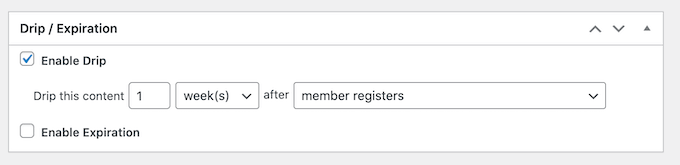
Una volta fatto questo, utilizzare il menu a tendina “dopo” per scegliere l’evento che deve far scattare il conto alla rovescia. Ad esempio, si potrebbe far gocciolare il contenuto 2 settimane dopo la registrazione del membro o 1 settimana dopo l’acquisto di un particolare prodotto WooCommerce.
Se si tratta di contenuti sensibili al tempo, si può anche scegliere una data specifica e fissa. Ad esempio, potreste pubblicare un nuovo post nel giorno del Black Friday o annunciare un evento di Capodanno riservato ai soci nel mese di dicembre.
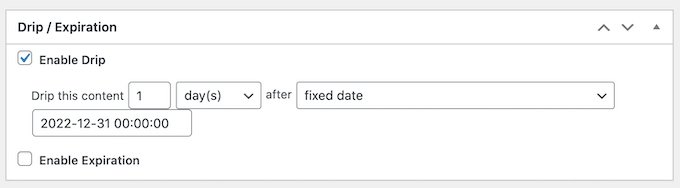
Facoltativamente, è possibile impostare una data di scadenza selezionando la casella “Abilita scadenza”.
Questo può creare un senso di urgenza, dato che il contenuto è disponibile solo per un periodo limitato. Può anche incoraggiare un maggior numero di persone ad acquistare l’iscrizione, in modo da non perdere i contenuti a tempo limitato.
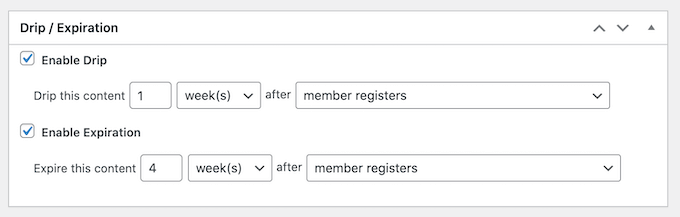
Una volta fatto ciò, scorrete fino a “Accesso non autorizzato” e decidete cosa MemberPress mostrerà ai visitatori che tentano di accedere al contenuto senza autorizzazione.
Un’opzione è quella di stuzzicare i visitatori mostrando un “estratto” del contenuto riservato, come i primi 100 caratteri o l’estratto del post.
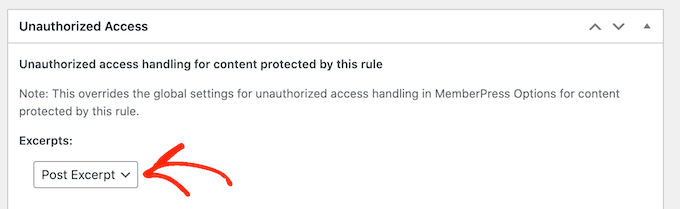
Se non si imposta un messaggio personalizzato, MemberPress mostrerà a tutti gli utenti il messaggio di accesso non autorizzato predefinito. Per questo motivo, si consiglia di creare un messaggio personalizzato aprendo il menu a tendina del messaggio “Non autorizzato” e scegliendo “Personalizzato”.
Ad esempio, si potrebbe far sapere ai visitatori che possono sbloccare questi nuovi contenuti acquistando un abbonamento.
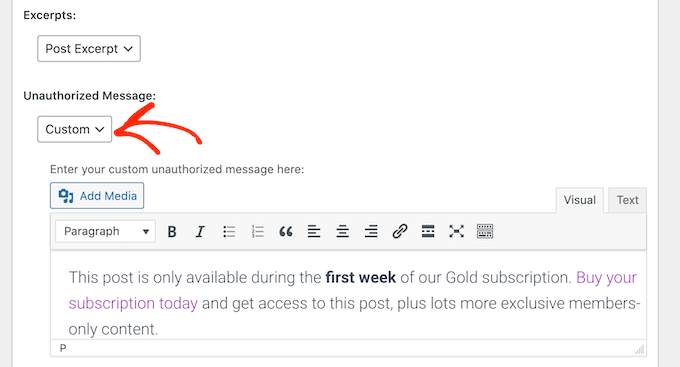
Infine, è una buona idea mostrare il modulo di login di MemberPress nel caso in cui il visitatore non autorizzato abbia già un account sul vostro sito web.
A tal fine, aprire il menu a tendina “Modulo di accesso” e fare clic su “Mostra”.
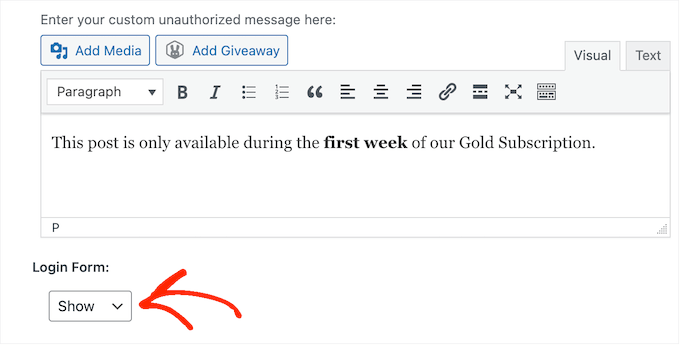
Una volta terminato, scorrere fino alla parte superiore della pagina.
Qui, fare clic sul pulsante “Salva regola”.
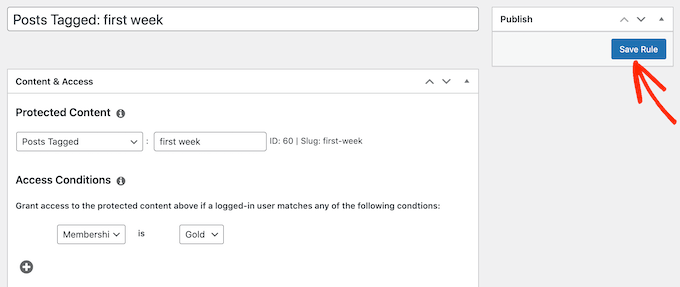
Per aggiungere altre regole, basta seguire la stessa procedura descritta sopra.
Consigli per la gestione dei contenuti a goccia in WordPress
Se usati correttamente, i contenuti a goccia possono rendere i membri felici e impegnati e farvi ottenere molte nuove iscrizioni.
Ecco alcuni suggerimenti che vi aiuteranno a ottenere un numero ancora maggiore di nuovi membri e a mantenerli impegnati a lungo.
1. Pianificare una strategia di contenuti fluida
È importante pianificare attentamente il programma. Non è il caso di distribuire subito tutti i contenuti, ma è necessario che ce ne siano a sufficienza per soddisfare i nuovi membri.
Per questo motivo, è una buona idea creare diversi account di iscrizione e testare l’esperienza dei clienti. In questo modo, è possibile perfezionare le regole di content dripping in modo da offrire una buona esperienza a tutti gli utenti.
Quando si testa il sito, è importante nascondere le pagine di WordPress a Google e agli altri motori di ricerca. Se i vostri contenuti premium vengono memorizzati nella cache dai motori di ricerca durante i test, gli utenti non autorizzati possono accedervi gratuitamente.
Esistono alcuni modi per impedire ai motori di ricerca di effettuare il crawling di un sito WordPress, ma quando il vostro sito è ancora in fase di sviluppo vi consigliamo di metterlo in modalità di manutenzione.
2. Creare un elenco di e-mail
Il marketing via e-mail è uno dei modi più efficaci dal punto di vista dei costi per promuovere i contenuti a goccia e riportare i soci sul vostro sito. Un’e-mail può anche rafforzare l’idea che si tratta di un contenuto nuovo ed entusiasmante che i membri dovrebbero guardare.
Consigliamo di utilizzare Constant Contact per integrare la strategia di drip content con l’email marketing.
Constant Contact è il miglior servizio di email marketing per le piccole imprese ed è dotato di facili strumenti di automazione che possono aiutarvi a impostare notifiche email automatiche per i nuovi iscritti.
Questi flussi di lavoro automatizzati possono farvi risparmiare molto tempo e fatica.
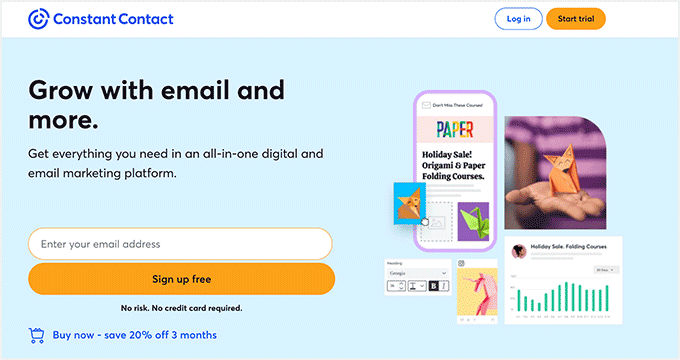
Per strumenti di automazione del marketing più potenti, si può guardare a HubSpot o Omnisend.
3. Promuovere i prodotti con il retargeting in loco
Per far crescere la vostra attività, avrete bisogno che le persone rinnovino la loro iscrizione, aggiornino il loro piano o acquistino download digitali e altri prodotti.
È qui che entra in gioco OptinMonster. È il miglior strumento di ottimizzazione delle conversioni che vi aiuta a vendere di più ai vostri clienti esistenti.

Potete usare OptinMonster per mostrare ai membri messaggi mirati con lightbox popup, box a scorrimento, timer per il conto alla rovescia e altro ancora.
Ha anche optin di tipo “spin-to-win” che possono essere utilizzati per premiare i membri con sconti, codici coupon e altri premi.
4. Imparare dal comportamento degli utenti
Ogni sito può trarre vantaggio dal monitoraggio dei visitatori, per questo l’analisi è un must.
Monitorando ciò che funziona e ciò che non funziona sul vostro sito associativo, potete continuamente perfezionare il vostro dripping di contenuti per ottenere ancora più iscrizioni e rinnovi.
Il modo più semplice per installare Google Analytics in WordPress è utilizzare MonsterInsights.
È la migliore soluzione di Analytics per WordPress e consente di monitorare i visitatori e gli iscritti dall’area di amministrazione del sito.

Grazie a questi dati, potrete prendere decisioni informate e adattare la vostra strategia di contenuti a goccia per far crescere il vostro business.
Per saperne di più, consultate la nostra guida passo-passo sul monitoraggio delle conversioni su WordPress reso semplice .
Speriamo che questo articolo vi abbia aiutato a capire come aggiungere automaticamente contenuti Drip in WordPress. Potreste anche voler consultare le nostre scelte degli esperti sui migliori plugin LMS per WordPress e la nostra guida su come vendere iscrizioni di gruppo in WordPress per i team aziendali.
Se questo articolo vi è piaciuto, iscrivetevi al nostro canale YouTube per le esercitazioni video su WordPress. Potete trovarci anche su Twitter e Facebook.





Moinuddin Waheed
Having a content dropping is must for membership websites.
Giving access to all the content at once let’s the subscriber feel like consuming content all at once and doing enough practice to get maximum our of the course material.
Content dripping helps in consuming content in a phased manner and complete all the tasks in a proper manner.
Is there a way where we can give some lessons free to view before buying the subscription along with showing the premium course outline locked as we see on many online learning platforms?
WPBeginner Support
It depends on the plugin you use but you should be able to set that up using MemberPress.
Admin
Moinuddin Waheed
Thanks for the guide.
I am using memberpress and will explore to set this up.
it becomes very easy for the potential buyers to make an informed decision because of free preview content.
I myself have purchased after the seeing the free content.
Chris Colvard
These are great tools and good ways to use them. I’ve got to read more posts now, thanks!
WPBeginner Support
You’re welcome, glad you like our recommendations
Admin